По-добри начини за проверка на системната информация в Windows
В по-ранните дни беше доста трудно да се провери хардуерната или софтуерната конфигурация на компютъра. Използвахме да отворим корпуса на процесора и да се потопим дълбоко в хардуерните компоненти, за да определим техния тип, модели и т.н. Сега е станало доста лесно за всеки да провери системната информация на компютъра.
Windows включва инструмент, наречен Windows System Information, за проверка на подробностите за хардуера и софтуера. Можете да проверите основните данни за компютъра с него. За да отворите този инструмент, отидете на Run и въведете msinfo32 .

Можете също така да получите бърза информация, като отворите свойствата на компютъра (Windows Key + Break). Инструментът DirectX може да се използва за преглед на информация за графичните и звукови карти. Тези инструменти обаче все още са основни и няма да могат да предоставят пълна хардуерна и софтуерна информация на компютъра.
Следните са полезни инструменти за проверка на системната информация и получаване на по-подробна информация за хардуерната и софтуерната конфигурация.
CPU-Z
CPU-Z е най-популярният инструмент за системна информация. Графичният потребителски интерфейс на GPU-Z е разделен на следните раздели:

CPU - дава подробна информация за процесора, включително ядра, тип гнездо, стъпка, технология, поддържани комплекти инструкции, информация за ядра и т.н.
Кешове - Този раздел предоставя пълна информация за наличните кешове на процесора (кеш L1, L2, L3)
Основен борд - Този раздел дава информация за дънната платка, включително неговия модел, чипсет, BIOS и графичен интерфейс.
Памет - Можете да видите подробна информация за RAM в този раздел. Информацията включва тип RAM, размер, канал, честота и др.
SPD - Този раздел показва информация за наличните в дънната платка слоеве за памет. Можете да изберете слота от падащото меню.
Графика - Това ще ви даде информация за графичния процесор, инсталиран в компютъра.
Трябва да внимавате при инсталирането на CPU-Z, тъй като той ще ви помоли да инсталирате допълнителен софтуер, който в никакъв случай не трябва да бъде инсталиран.
Изтегляне на CPU-Z
Speccy
Speccy е усъвършенствано системно информационно средство от Pirifirm, което дава съвременна информация за системата. Потребителският интерфейс на Speccy е по-добър от CPU-Z. Тя също така организира информация в групи и табове, но информацията е по-четивна от CPU-Z и показва информация в реално време. Ако видите обобщението, ще видите температурата на процесора и дънната платка заедно с друга информация.

Speccy показва информация за операционната система, процесора, RAM, дънната платка, графичната карта, твърдите дискове, оптичните устройства, аудиотехниката, периферните устройства и мрежата.
Изтегляне на Speccy
Sys Toolbox
Ако искате бързо да видите подробна системна информация на един екран, Sys Toolbox е помощната програма за вас. Той може да се разглежда като еднакъв заместител на инструмента за системна информация на Windows. Типът информация включва операционна система, памет, дънна платка (само серийните номера се показват), интернет връзка, състояние на батерията, информация за BIOS, информация за твърдия диск, дисплей, време и обобщение на процесора.

Освен системната информация, Sys Toolbox показва и списък с активни процеси. Тя може да убие процесите, които са нежелани от потребителя. Друга интересна особеност на Sys Toolbox е, че може да изтегли продуктовия ключ на вашата инсталация на Windows.
Ако използвате Windows 7 или Windows 8, ще трябва да стартирате Sys Toolbox с административни права, в противен случай това ще ви даде грешка.
Изтеглете Sys Toolbox
Надявам се, че тези безплатни помощни програми ще ви помогнат да научите повече за компютъра си. Как проверявате системната информация? Все още използвате инструмента за системна информация на Windows? Уведомете ни в полето за коментари по-долу.
Само съвет: ако използвате Ubuntu, можете да използвате i-Nex за същата цел за проверка на системната информация и ако използвате Mac OSX, можете да използвате Mactracker.




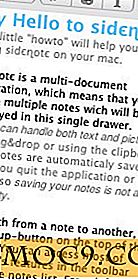

![Колко имейл адреса имате? [Анкета]](http://moc9.com/img/loading.jpg)
